- Produkte
- Store
- Anleitungen
- Support
- Sonderangebote
Ein langsames iPhone kann oft zur Herausforderung sein, besonders wenn man auf wichtige Anrufe oder Nachrichten wartet. Glücklicherweise gibt es jedoch verschiedene Möglichkeiten, um die Leistung Ihres iPhones zu verbessern und es wieder flott und reaktionsschnell zu machen. In diesem Artikel stellen wir Ihnen 6 nützliche Tipps und Tricks vor, wie Sie Ihr iPhone schneller machen können, ohne dabei auf wichtige Funktionen und Anwendungen verzichten zu müssen. Von der Bereinigung unnötiger Dateien über die Deaktivierung überflüssiger Hintergrundprozesse bis hin zu Software-Aktualisierung - wir zeigen Ihnen Schritt für Schritt, wie Sie Ihr iPhone beschleunigen.

Ein voller iPhone-Speicherplatz kann dazu führen, dass es mangelnden Arbeitsspeicher, App-Cache und Datenüberlastung und Systemressourcenmangel auf Ihrem iPhone gibt. Um Ihr iPhone schneller zu machen, ist es ratsam, regelmäßig nicht benötigte Dateien und Apps zu löschen, um ausreichend Speicherplatz freizugeben. Hier empfehlen wir Ihnen eine professionelle Software Aiseesoft iPhone Cleaner, mit dem Sie Junk-Dateien, unnötige Apps, große Videos und WhatsApp-Cache leeren können. Diese Software bietet gleichzeitig Benutzeroberfläche und Verwendung. Befolgen Sie die Schritte unten, um mehr freien iPhone-Speicherplatz zu schaffen und iPhone schneller zu machen.
Schritt 1: Klicken Sie auf die Download-Schaltfläche oben, um Aiseesoft iPhone Cleaner auf Ihrem Computer zu installieren. Schließen Sie Ihr iPhone an den Computer über einen USB-Kabel an. Wenn Sie die Gerätinformation in der Software ansehen, ist die Verbindung erfolgreich.
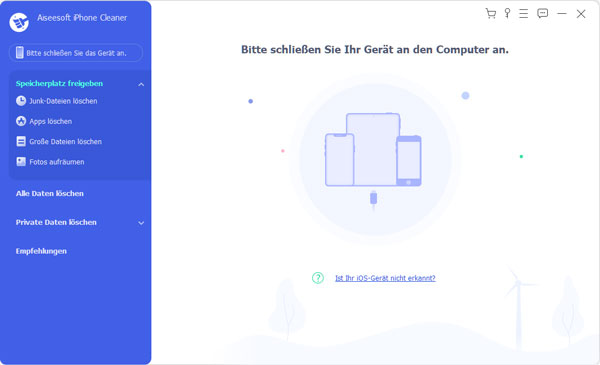
Schritt 2: Klicken Sie auf "Speicherplatz freigeben" in der linken Spalte. Danach starten iPhone Cleaner, Ihr iPhone bzw. den Speicherplatz zu scannen. Nach dem Scan können Sie die Dateien nach Kategorien ansehen, die gelöscht werden können.
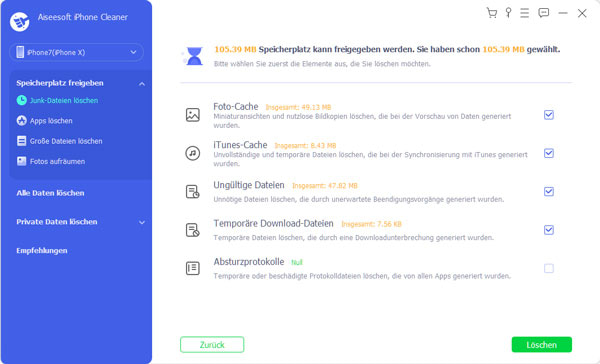
Schritt 3: Wählen Sie "Junk-Dateien löschen", um nicht benötigte Cache oder temporäre Dateien zu löschen. Wenn Sie große iPhone-Videos löschen möchten, können Sie auf "Große Dateien löschen" klicken. Wählen Sie die unerwünschten Videos aus und klicken Sie auf "Löschen", um iPhone-Speicherplatz freizugeben.
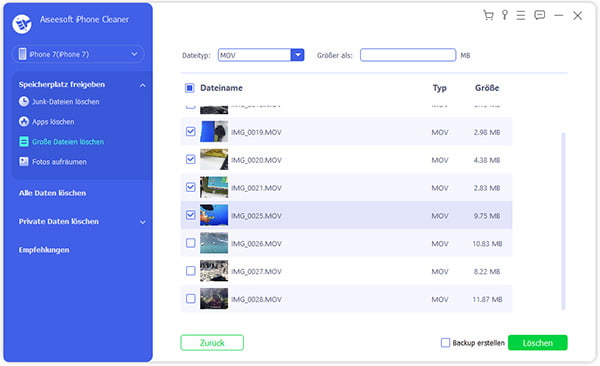
Danach können Sie überprüfen, ob das langsame iPhone flüssig funktioniert.
Automatische Hintergrundaktualisierung ist eine Funktion, die es Apps ermöglicht, im Hintergrund Informationen zu aktualisieren, was jedoch zu einer erhöhten Beanspruchung von Ressourcen und einer verminderten Leistung führen kann. Wenn Ihr iPhone langsam reagiert, können Sie die automatische Hintergrundaktualisierung auf Ihrem iPhone deaktivieren, um eine reibungslose und zügige Nutzung zu gewährleisten.
Schritt 1: Öffnen Sie die "Einstellungen" auf Ihrem iPhone. Scrollen Sie nach unten und wählen Sie die Option "Allgemein".
Schritt 2: Tippen Sie auf "Hintergrundaktualisierung", um die entsprechenden Einstellungen zu öffnen. Wenn Sie die Hintergrundaktualisierung für alle Apps deaktivieren möchten, tippen Sie oben auf "Hintergrundaktualisierung" und wählen Sie die Option "Hintergrundaktualisierung aus". Jetzt können Sie festlegen, ob die Leitung vom iPhone optimiert wird.
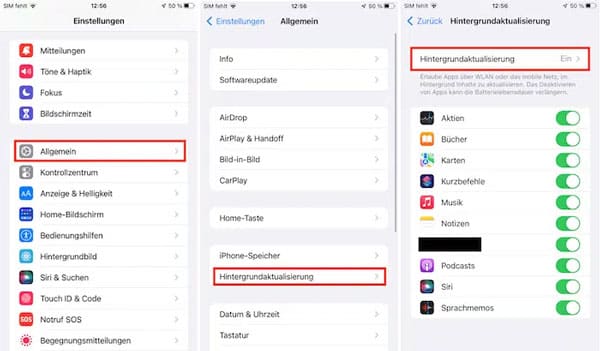
Automatische Updates ermöglichen es dem iPhone, im Hintergrund nach verfügbarem iOS-Update zu suchen und diese herunterzuladen. Doch diese Prozesse können zu Verzögerungen führen, insbesondere wenn der Speicherplatz begrenzt ist. Wenn Sie Ihr iPhone schneller machen möchten, können Sie die automatischen Updates auf Ihrem iPhone deaktivieren, indem Sie die Schritte unten befolgen.
Schritt 1: Gehen Sie zu "Einstellungen" > "Allgemein" > "Softwareupdate".
Schritt 2: Hier sehen Sie die Option "Automatische Updates". Deaktivieren Sie diese, indem Sie den Schalter nach links schieben.
Schritt 3: Bestätigen Sie die Änderungen, indem Sie gegebenenfalls Ihr Passwort eingeben. Danach werden die automatischen Updates ausgeschaltet. Dies kann dazu beitragen, die Gesamtleistung Ihres iPhones zu verbessern.
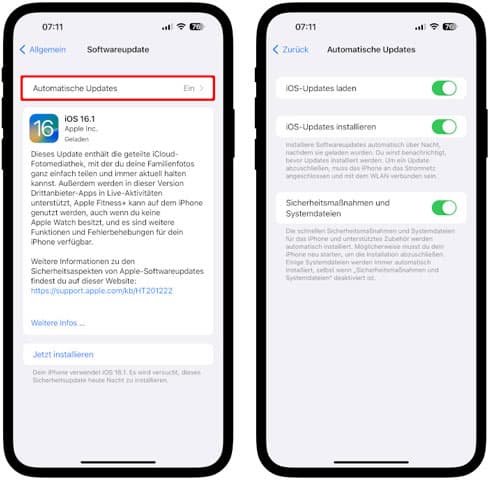
Ein stabiles und schnelles Netzwerk ist entscheidend für die reibungslose Funktion verschiedener Funktionen auf Ihrem iPhone, von der Internetnutzung bis hin zu App-Aktualisierungen. Wenn Ihr iPhone und die Apps immer wieder langsam sind, können Sie überprüfen, ob die Netzwerk-Verbindung stabil und die Signal stark ist.
Schritt 1: Öffnen Sie die "Einstellungen" auf Ihrem iPhone. Scrollen Sie nach unten und wählen Sie die Option "WLAN" oder "Mobiles Netz", abhängig von Ihrer aktuellen Verbindung.
Schritt 2: Wenn Sie WLAN verwenden, achten Sie auf die Signalstärkeanzeige. Vergewissern Sie sich, dass Sie mit einem zuverlässigen Netzwerk verbunden sind. Manchmal kann ein überlastetes oder instabiles Netzwerk zu Verzögerungen führen.
Schritt 3: Starten Sie bei Bedarf Ihren Router neu, um eventuelle Netzwerkprobleme zu beheben. Dies kann dazu beitragen, Verbindungsprobleme zu lösen und die Geschwindigkeit zu verbessern.
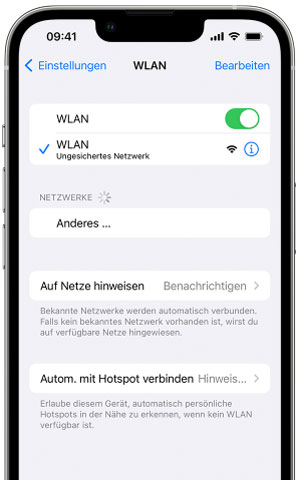
Offene Apps im Hintergrund können Ressourcen beanspruchen und die Reaktionsfähigkeit Ihres iPhones beeinträchtigen. Deshalb können Sie die im Hintergrund laufenden Apps schließen, um Ihr iPhone schneller zu machen.
Schritt 1: Auf älteren iPhones mit einer Home-Taste drücken Sie zweimal schnell auf die Home-Taste. Bei neueren Modellen ohne Home-Taste wischen Sie vom unteren Bildschirmrand nach oben und halten kurz inne.
Schritt 2: Der App-Switcher zeigt nun alle aktuell geöffneten Apps an. Diese werden in einer Kartenansicht dargestellt. Streichen Sie nach links oder rechts, um durch die offenen Apps zu blättern. Um eine App zu schließen, schieben Sie sie nach oben aus dem Bildschirm oder wischen Sie sie nach oben, je nach iPhone-Modell.
Schritt 3: Nachdem Sie die gewünschten Apps geschlossen haben, drücken Sie auf den Home-Button oder wischen Sie nach unten, um den App-Switcher zu verlassen. Wiederholen Sie diesen Vorgang bei Bedarf, um eine reibungslose und schnelle Nutzung sicherzustellen.
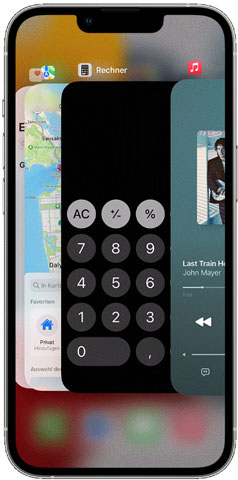
Der Stromsparmodus wurde aktiviert, um die Akkulaufzeit zu verlängern, indem bestimmte Hintergrundaktivitäten eingeschränkt werden. Allerdings kann dies auch zu einer Reduzierung der Gesamtleistung des iPhones führen. Wenn Sie Ihr iPhone schneller machen möchten, können Sie den Stromsparmodus zuerst deaktivieren.
Schritt 1: Gehen Sie zu "Einstellungen" > "Batterie". Hier sehen Sie den Eintrag "Stromsparmodus". Wenn der Stromsparmodus aktiviert ist, wird dieser in grüner Farbe angezeigt.
Schritt 2: Tippen Sie auf den Schalter neben "Stromsparmodus", um ihn zu deaktivieren. Der Schalter wird grau, was darauf hinweist, dass der Stromsparmodus ausgeschaltet ist. Dann wird Ihr iPhone schneller sein.
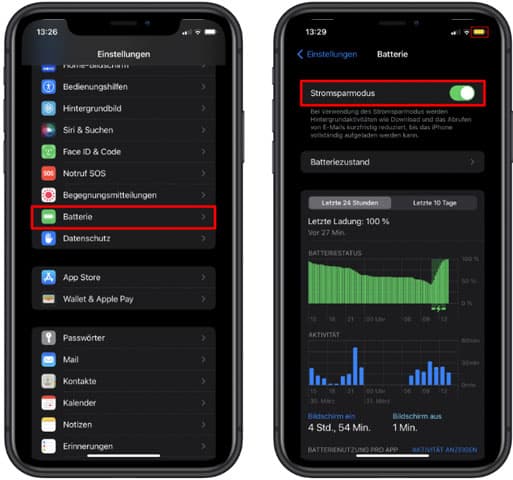
Beachten Sie, dass die Deaktivierung des Stromsparmodus dazu führen kann, dass Ihr Akku schneller entladen wird. Wenn die Akkulaufzeit für Sie jedoch nicht kritisch ist und Sie die maximale Leistung Ihres iPhones bevorzugen, ist das Deaktivieren des Stromsparmodus eine sinnvolle Maßnahme.
Fazit
In diesem Artikel haben wir Ihnen 6 Tipps und Tricks vorgestellt, mit denen Sie iPhone schneller machen und Leistungen optimieren. Durch das Deaktivieren der automatischen Hintergrundaktualisierung und automatischer Updates behalten Sie die Kontrolle über Datenverbindungen und verhindern potenzielle Verzögerungen. Die Überprüfung des Netzwerks gewährleistet eine stabile Verbindung, während das Schließen im Hintergrund laufender Apps und das Deaktivieren des Stromsparmodus die Ressourcennutzung optimieren, um die Geschwindigkeit Ihres iPhones zu steigern. Wenn Sie Ihr iPhone tief reinigen möchten, können Sie Aiseesoft iPhone Cleaner verwenden, um nicht benötigte Dateien zu löschen. Darüber hinaus können Sie iPhone-Downloads löschen oder iPhone doppelte Fotos löschen. Downloaden und probieren Sie die Software aus.